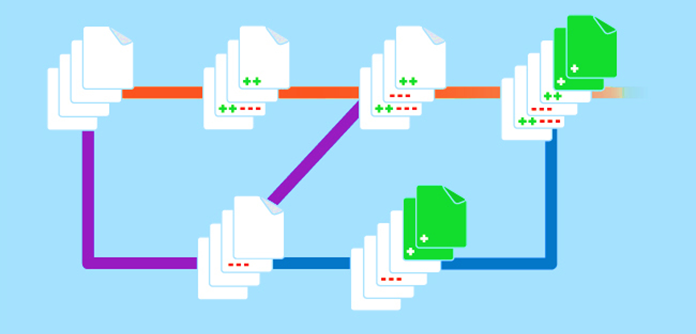원본 제어 통합 살펴보기
Azure Automation은 GitHub 또는 Azure DevOps 원본 제어 리포지토리의 스크립트를 사용하여 Automation 계정의 Runbook을 최신 상태로 유지할 수 있는 원본 제어 통합을 지원합니다.
소스 제어를 통해 팀과 보다 효율적으로 협업하고, 변경 내용을 추적하고, 이전 버전의 Runbook으로 롤백할 수 있습니다.
예를 들어 원본 제어를 사용하면 원본 제어의 여러 분기를 개발, 테스트 또는 프로덕션 Automation 계정과 동기화할 수 있습니다.
이렇게 하면 개발 환경에서 테스트한 코드를 프로덕션 Automation 계정으로 쉽게 승격할 수 있습니다.
Azure Automation은 3가지 유형의 소스 제어를 지원합니다.
- GitHub.
- Azure DevOps(Git)
- Azure DevOps(TFVC)
원본 제어를 사용하면 Azure Automation에서 원본 제어로 코드를 푸시하거나 원본 제어에서 Azure Automation으로 Runbook을 끌어올 수 있습니다.
원본 제어 동기화 작업은 사용자의 Automation 계정에서 실행되며 다른 Automation 작업과 동일한 요금이 청구됩니다.
Azure Automation과 원본 제어 통합
다음 단계에 따라 원본 제어를 Azure Automation과 통합할 수 있습니다.
Azure Portal에서 Automation 계정에 액세스합니다.
[계정 설정]에서 원본 제어를 선택한 다음, + 추가를 선택합니다.
소스 제어 형식에서 소스 제어 형식으로 GitHub를 선택한 다음 인증을 선택합니다.
참고 항목
참고: 다음 단계를 완료하려면 GitHub 계정이 필요합니다.
브라우저 페이지가 열리고 https://www.github.com에 인증하라는 메시지가 표시되면 azureautomation 권한 부여를 선택하고 GitHub 계정 암호를 입력합니다. 인증이 성공하면 리포지토리 범위가 있는 타사 OAuth 애플리케이션(Automation 원본 제어)이 최근에 계정에 액세스할 수 있도록 권한이 부여되었다는 내용의 이메일 알림을 GitHub에서 받게 됩니다.
인증이 완료되면 다음 표에 따라 세부 정보를 입력한 다음, 저장을 선택합니다.
속성 설명 Name 이름 소스 제어 형식 GitHub, Azure DevOps Git 또는 Azure DevOps TFVC 리포지토리 리포지토리 또는 프로젝트의 이름 Branch 원본 파일을 끌어오는 분기. 분기 대상 지정은 TFVC 소스 제어 형식에 사용할 수 없습니다. 폴더 경로 동기화할 Runbook이 포함된 폴더입니다. 자동 동기화 원본 제어 리포지토리에서 커밋이 수행되면 자동 동기화를 설정하거나 해제합니다. Runbook 게시 켜기로 설정하면 Runbook이 원본 제어에서 동기화된 후 자동으로 게시됩니다. 설명 자세한 정보를 입력하는 텍스트 필드 자동 동기화를 예로 설정하면 전체 동기화가 시작됩니다. 자동 동기화를 아니요로 설정한 경우 Azure Automation에서 리포지토리를 선택하고 동기화 시작을 선택하여 원본 제어 요약 블레이드를 다시 엽니다.
![필드 및 입력할 세부 정보가 포함된 [원본 제어 요약] 블레이드의 스크린샷](../../wwl-azure/explore-azure-automation-devops/media/source-control-summary-4b83dab3.png)
사용하려는 원본 제어가 Azure Automation 원본 제어 페이지에 나열되어 있는지 확인합니다.